Als je bijvoorbeeld voor je werk afhankelijk bent van Microsoft Office of Apple’s iWork en gebruik je dit het liefst in de donkere modus op de Mac, dan kwam je automatisch uit bij Pages, Numbers of Keynote. Apple’s apps ondersteunen namelijk al sinds de introductie van macOS Mojave de donkere weergave. Maar ook Microsoft heeft niet stilgezeten, want alle Office-programma’s werken nu met deze weergave samen.
Microsoft Office met dark mode op de Mac
Of je nu een brief aan het schrijven bent in Word, statistieken aan het verwerken bent in Excel of een presentatie in elkaar aan het zetten bent in Powerpoint: het kan nu allemaal in de donkere weergave. Dit zorgt ervoor dat je minder afgeleid raakt door menu’s, knoppen en andere tools. De focus ligt vooral op het werk waar je mee bezig bent. Om de dark mode te activeren hoef je deze alleen maar in te stellen in de systeemvoorkeuren van macOS Mojave. Als je Microsoft Office bijgewerkt hebt naar versie 16.20, openen de apps automatisch in het donker. Ook aan de styling is voor sommige gebruikers wat gesleuteld, want Microsoft is begonnen met de uitrol van de Ribbon Visual Refresh.
Daarnaast zijn er nog meer functies toegevoegd. In Powerpoint kun je nu eenvoudig een foto vanaf je iPhone invoegen, dankzij de ondersteuning voor Apple’s Continuïteitscamera. Je klikt in een sheet van je presentatie op de rechtermuisknop en kiest voor Maak foto. Vervolgens kies je een iPhone of iPad en maak je met de camera de foto, die daarna automatisch in je presentatie gezet wordt. Deze functie is helaas alleen beschikbaar in Powerpoint en niet in Word of Outlook. Hiervoor is macOS Mojave vereist.
Verder is er een nieuwe instelling in Word die ervoor zorgt dat je tekst altijd hetzelfde lettertype heeft, op welke computer je hem ook opent. Dit voorkomt dus dat de lay-out ineens anders is op een andere Mac of pc. In Outlook kun je nu eenvoudig je agenda delen met vrienden of familie en zie je precies wie er naar een meeting komt na het versturen van een uitnodiging. Op Microsoft’s website staan nog meer kleine verbeteringen opgesomd.
De update is beschikbaar voor zowel Office 365-abonnees als gebruikers van de Office 2019-licentie.
Taalfout gezien of andere suggestie hoe we dit artikel kunnen verbeteren? Laat het ons weten!
Het laatste nieuws over Apple van iCulture
- AI gebruiken met de iPhone 3GS? Met deze app lukt het (11-04)
- WhatsApp verbetert oproepen op drie manieren: dit is nieuw (10-04)
- Eindelijk: 'Meta werkt aan Instagram-app voor iPad' (09-04)
- Apple brengt nieuwe Mac- en Vision Pro-app uit: dit kun je met de Immersive Video Utility (08-04)
- WhatsApp krijgt extra beveiligde chats: zo krijg je meer privacy (07-04)


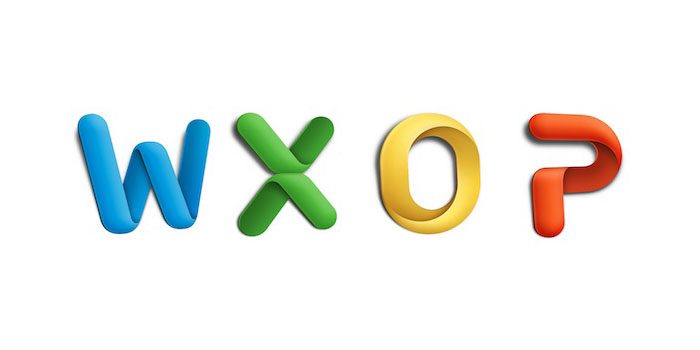
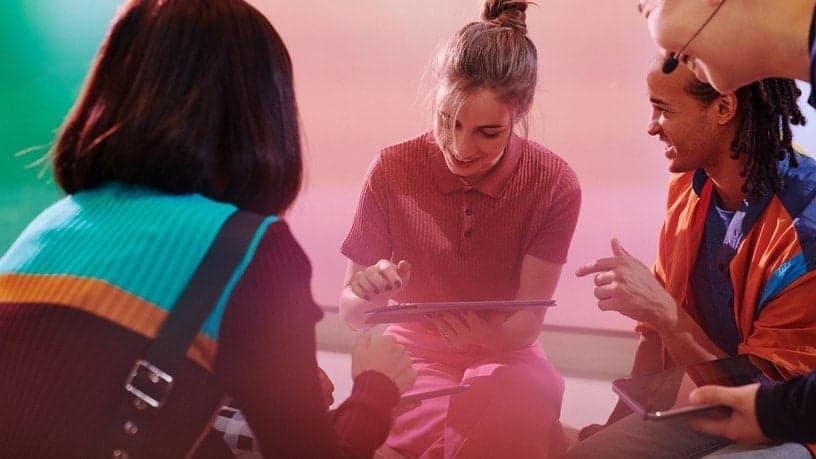

Eerst werd er gezegd dat alle updates met nieuwe functionaliteit alleen voorbehouden zouden zijn voor Office 365 abonnees. Maar dat blijkt tot nu toe mee te vallen!
Beetje flauw dat zoiets simpels voorbehouden blijft aan 2019 versies, en de 2016 versie vergeten wordt.
Oef. Sommige dingen zijn gelijk heel mooi. Deze nieuwe ribbon is ‘even wennen’.
Beetje kort door de bocht. Je hebt kennelijk geen idee hoe lastig die is door te voeren en hoeveel werk het is. Je moet elk icoontje en tabblad langs om kleuren, borders, schermen, opties, fonts alles moet je veranderen en het moet ook nog eens getest worden op heel veel verschillende devices en Mac OS Mojave versies.
Het lijkt ‘simpel’ maar als je ziet hoeveel programmeerwerk eraan vooraf gaat dan piep je wel anders. Niet praten over iets waar je geen verstand van hebt😉
Moet ook erg wennen. Iconen in het lint zijn een stuk induidelijker
Nog steeds geen redesign van outlook… meer dan een jaar geleden aangekondigd en nog steeds niet uitgerold.
Beetje jammer Microsoft.
En maak outlook en wat sneller. Het is zo traag als wat.
Maar dark mode is leuk… 😀